ويندوز 11 مقابل ماك أو إس – خمسة اختلافات رئيسية

ويندوز 11 مقابل ماك أو إس – اكتشف بعض الاختلافات الرئيسية بين أنظمة التشغيل هذه لمساعدتك في اتخاذ قرارك بشأن الأجهزة الخاصة بك.
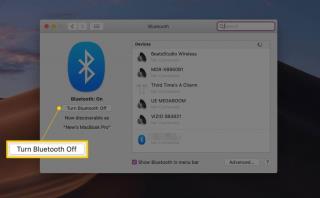
حتى مجرد التفكير في البقاء على قيد الحياة ليوم واحد بدون الإنترنت يبدو أسوأ من كابوس. من مشاهدة أفلامنا وعروضنا المفضلة عبر الإنترنت ، إلى إرسال رسائل البريد الإلكتروني ، يساعدنا الإنترنت على إنجاز أي مهمة بسهولة. ونعم ، تجعل شبكة Wi-Fi الإنترنت أكثر سهولة بالنسبة لنا حيث يمكننا الاستمتاع بتصفح سريع دون أي متاعب. لذا ، نعم ، سواء كان ذلك الهاتف الذكي أو الجهاز اللوحي أو جهاز MacBook ، فإن Wi-Fi لها نفس الأهمية.
هل تواجه أي مشاكل على شبكة Wi-Fi الخاصة بجهاز MacBook مؤخرًا؟ هل يبدو أداؤه بطيئًا أو يعاني من مشاكل في الاتصال؟ أبلغ العديد من مستخدمي MacBook Pro عن هذه المشكلة حيث لا تتصل شبكة Wi-Fi بعد أن تكون في وضع الاستعداد أو وضع السكون.
لذلك ، في هذا المنشور ، سوف نقدم لك بعض الحلول المفيدة والإصلاحات السريعة التي ستساعدك في حل مشكلة "MacBook Wi-Fi غير متصل" للتأكد من عدم إعاقة تجربة استخدام الإنترنت لديك في المستقبل.
هيا بنا نبدأ.
تشخيص إحصائيات الاتصال اللاسلكي
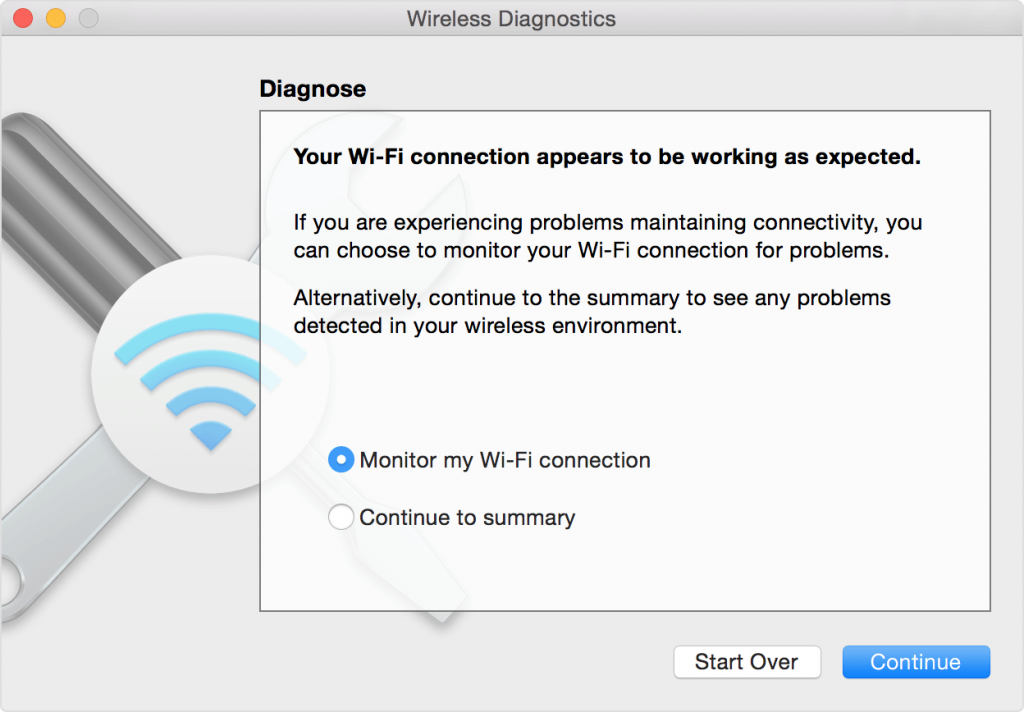
مصدر الصورة: دعم Apple
بفضل نظام التشغيل Mac OS لتزويدنا بأداة تشخيص لاسلكية مدمجة تتيح لك إجراء فحص كامل لإعدادات الاتصال اللاسلكي لجهاز MacBook الخاص بك. بمساعدة هذه الأداة ، ستتمكن من معرفة المشكلة بالضبط وكيف يمكنك التعامل معها بالطريقة المثلى.
لتشغيل فحص التشخيصات اللاسلكية على جهاز Mac ، إليك ما تحتاج إلى القيام به. اضغط مع الاستمرار على مفتاح الخيار وانقر على رمز Wi-Fi من الجزء العلوي من القائمة على سطح المكتب وحدد خيار "التشخيصات اللاسلكية". توفر لك أداة التشخيص اللاسلكي خيارين ، أحدهما يمكنك من خلاله مراقبة اتصال Wi-Fi الخاص بك والآخر حيث يمكنك المتابعة إلى الملخص. اختر خيارك واضغط على زر "متابعة". بمجرد الانتهاء من فحص جهاز Mac الخاص بك ، سترى ملخصًا مفصلاً إذا استمرت أي مشكلة داخلية وحل بديل مناسب يمكنك اختياره.
تخصيص إعدادات البلوتوث
للتعامل مع مشكلة "عدم اتصال MacBook Wi-Fi" ، قد تحتاج أحيانًا أيضًا إلى تغيير إعدادات Bluetooth الخاصة بجهاز Mac. أتعجب لماذا؟ حسنًا ، هناك أوقات قد تتداخل فيها اتصالات Wi-Fi و Bluetooth مع بعضها البعض. لذلك ، فقط للتأكد من أنه يمكنك محاولة تعديل إعدادات Bluetooth الخاصة بجهاز MacBook لمعرفة ما إذا كان ذلك يساعد في إصلاح شبكة Wi-Fi.
مصدر الصورة: لايف واير
توجه إلى تفضيلات النظام> Bluetooth> تعطيل Bluetooth. بمجرد الانتهاء من تعطيل Bluetooth ، أعد تشغيل MacBook وتحقق مما إذا كان قد أصلح مشكلة اتصال Wi-Fi.
تغيير طلب الخدمة
كما لاحظت ، عندما نحاول الاتصال بشبكة Wi-Fi ، يتوفر أيضًا زوجان من الاتصالات القريبة الأخرى في القائمة. لذلك ، لفحص هذه القائمة عن كثب ولتغيير ترتيب التفضيل الخاص بكيفية تعامل MacBook الخاص بك مع الاتصالات المتاحة ، يمكنك محاولة تغيير ترتيب خدمة الشبكات. توجه إلى تفضيلات النظام> الشبكة ثم انقر فوق رمز الترس في الزاوية اليسرى السفلية.
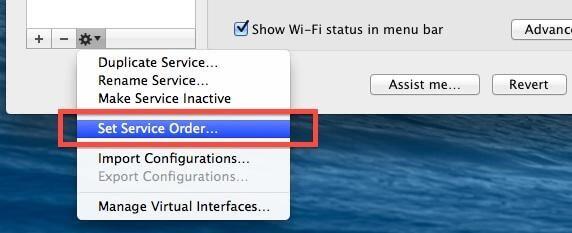
الآن يمكنك هنا تغيير الترتيب المفضل للشبكات المتاحة بمجرد سحبها وإفلاتها ، لتعيين القائمة حسب تفضيلاتك.
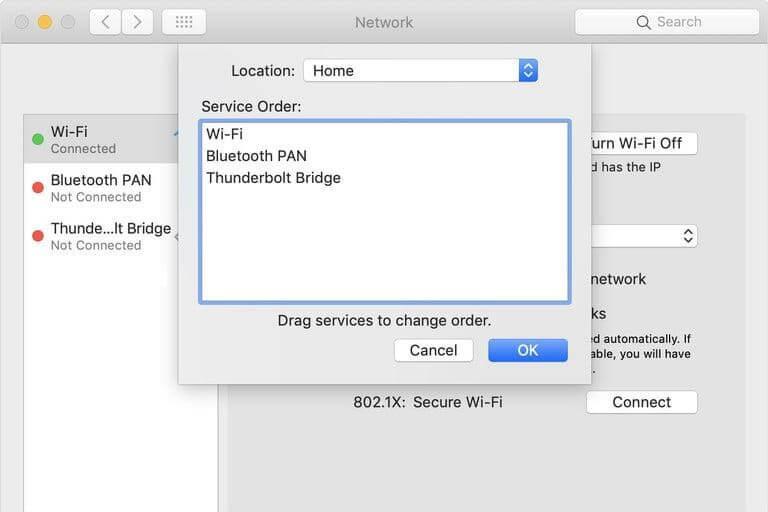
مصدر الصورة: Digital Trends
افصل الملحقات
حسنًا ، نعم إنه يعمل أحيانًا! معظمنا معتاد على شحن هواتفنا الذكية بكابل USB أثناء عملنا على Mac ، أليس كذلك؟ قد نقوم أيضًا بتوصيل محركات أقراص USB المحمولة أو قرص ثابت محمول بجهاز Mac الخاص بنا في بعض الأحيان. نعم ، نحن نعلم أن منفذ USB في جهاز Mac الخاص بك لا علاقة له بشبكة Wi-Fi الخاصة بك ، ولكن لا يزال بإمكانك محاولة التحقق من حظك. حاول فصل جميع الملحقات الإضافية المتصلة بجهاز Mac الخاص بك ، وأعد تشغيل جهازك ومعرفة ما إذا كان قد أصلح مشكلة اتصال Wi-Fi.
أعد تشغيل موجه Wi-Fi

مصدر الصورة: How to Geek
أخيرًا ولكن الأهم ، إعادة تشغيل جهاز توجيه Wi-Fi يحل جميع المشكلات في معظم الأحيان. لذلك ، تأكد من إعادة تشغيل جهاز توجيه Wi-Fi بين الحين والآخر لإزالة ازدحام الشبكة وأيضًا ترقية سرعة التصفح.
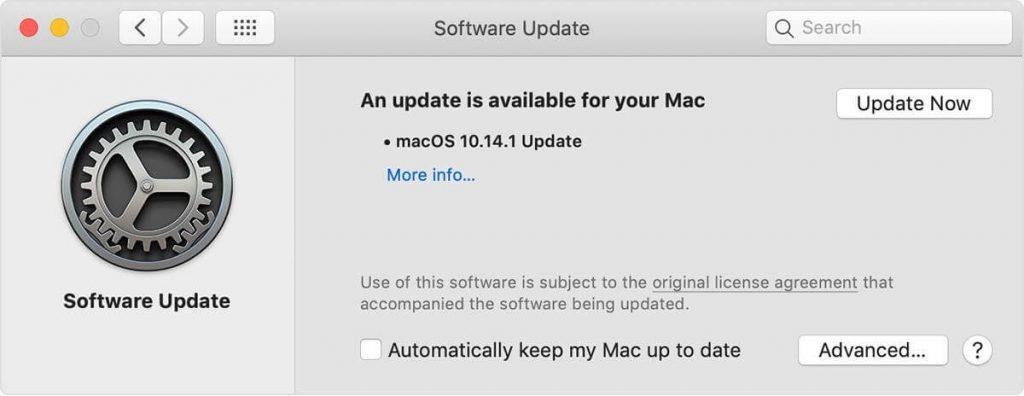
أيضًا ، إذا كنت تستخدم إصدارًا قديمًا من macOS ، فتحقق من التحديثات المتاحة وقم بالترقية إلى أحدث إصدار للحفاظ على تحديث Mac وتأمينه وتصحيحه ضد أي أخطاء محتملة.
ونعم ، قبل تسجيل الخروج مباشرة ، إذا كنت تبحث عن حل شامل لتعزيز أداء جهاز Mac ، يمكنك تنزيل أداة Cleanup My System لتحسين سرعة جهاز Mac وأدائه. Cleanup My System هي أداة مساعدة شاملة تقوم بتنظيف جهاز Mac الخاص بك ، وإزالة الملفات غير المرغوب فيها ، كما تتيح لك تحرير مساحة القرص على محرك الأقراص الثابتة بجهاز Mac.
نأمل أن تساعدك هذه الحلول في حل مشكلة "عدم اتصال MacBook Wi-Fi" دون أي متاعب. لأي مساعدة أو استفسارات أخرى ، لا تتردد في الكتابة إلينا في مربع التعليقات أدناه!
ربما يعجبك أيضا-
نصائح مفيدة لجهاز MacBook Pro Touch Bar
أفضل 10 أقراص SSD لجهاز MacBook Pro في عام 2019
ويندوز 11 مقابل ماك أو إس – اكتشف بعض الاختلافات الرئيسية بين أنظمة التشغيل هذه لمساعدتك في اتخاذ قرارك بشأن الأجهزة الخاصة بك.
تعلم هنا كيفية عرض رمز مصدر صفحة الويب في سفاري على نظام ماك أو إس باستخدام أداة فحص الويب في سفاري.
في حال كنت تخطط للترقية إلى macOS Sonoma، فإليك كيفية اختلافه عن macOS Ventura من حيث الميزات.
في نظام التشغيل Mac، تقوم المتغيرات البيئية بتخزين المعلومات، مثل هوية المستخدم الحالي والمسارات الافتراضية للأوامر واسم الكمبيوتر المضيف. اذا أنت
إذا كان زر الصفحة الرئيسية مفقودًا في Outlook، فقم بتعطيل وتمكين Home Mail على الشريط. ساعد هذا الحل السريع العديد من المستخدمين.
هل تريد إرسال بريد إلكتروني إلى العديد من المستلمين؟ لا أعرف كيفية إنشاء قائمة توزيع في Outlook؟ إليك كيفية القيام بذلك دون عناء!
إذا كنت ترغب في جعل مهام إدخال البيانات خالية من العيوب وسريعة ، فأنت بحاجة إلى معرفة كيفية إنشاء قائمة منسدلة في Excel.
هل تريد فتح Outlook في الوضع الآمن ولكن لا يمكنك ذلك؟ تعرف على كيفية إصلاح مشكلة "لن يفتح Outlook في الوضع الآمن".
يعد تطبيق Mac Shortcuts أداة قوية لتشغيل وحدات الماكرو. بنقرة واحدة ، يمكن لتطبيق macOS Shortcuts إكمال المهام التي قد تستغرق ساعات.
إذا كانت المراجع الدائرية في ورقة عمل Excel مزعجة ، فتتعلم هنا كيفية العثور على مراجع دائرية في Excel والقضاء عليها.








